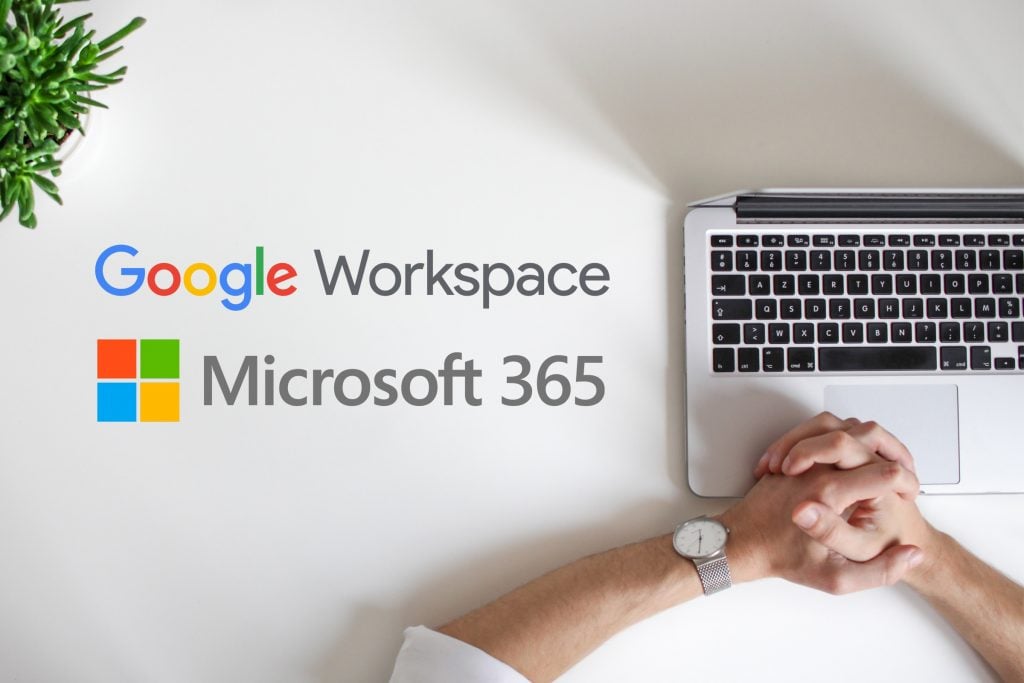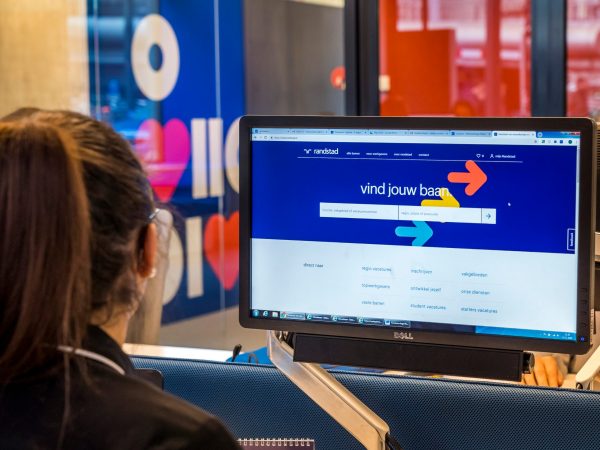- Microsoft en Google bieden kantoorsoftwarepakketten aan voor bedrijven.
- Google Workspace en Microsoft 365 lijken in veel opzichten op elkaar, maar spreken verschillende doelgroepen aan.
- Business Insider zocht uit welk pakket het beste past bij jouw bedrijf.
Productiviteitssoftware voor bedrijven moet aan veel eisen voldoen. Het moet passen in de bedrijfscultuur, veilig zijn en natuurlijk over alle functies beschikken die je verlangt.
Bij het maken van deze keuze kom je al snel uit bij twee grote techbedrijven: Google en Microsoft.
Microsoft is al jaren bekend van het Office-pakket en heeft daar nu de nieuwste variant van in de aanbieding, Microsoft 365. Google timmert aan de weg met Google Workspace (voorheen G-Suite).
De pakketten van beide aanbieders lijken op het eerste opzicht erg op elkaar. Daarom snappen we dat het moeilijk is om te bepalen welke het beste bij jouw bedrijf past. We zijn tot onze nek in de software gedoken en hebben alle voor- en nadelen naast elkaar gezet zodat jij een goede keuze kunt maken.
Online versus offline
Eén groot verschil valt direct op tussen beide softwarediensten: Google Workspace is volledig online terwijl Microsoft 365 ook downloadbare programma’s aanbiedt. Dat betekent dat je met Microsoft 365 Word, Outlook, Excel en andere programma’s kunt downloaden en installeren – handig als je vaak offline werkt.
Google biedt, met uitzondering van mobiele apps, geen downloadbare programma’s aan. Wil je tekstverwerken, mails versturen of spreadsheets aanmaken, dan moet je dit altijd in je internetbrowser doen. Deze hoeft geen internetverbinding te hebben, want de software werkt ook offline. Hiervoor moet je offline toegang wel instellen of laten instellen door een beheerder. Dit staat niet voor alle apps standaard aan.
Een andere vereiste is dat je moet werken met Chrome. In die browser kun je altijd navigeren naar de url van de Workspace-apps om ermee te werken. Handig is om voor elke app een bladwijzer aan te maken. Als je offline werkt, zal je werk op je harde schijf opgeslagen worden tot je weer een internetverbinding hebt. Op dat moment wordt alles automatisch gesynchroniseerd met de cloud.
De downloadbare programma’s van Microsoft zijn over de gehele linie krachtiger dan Google’s aanbod, omdat ze simpelweg meer features hebben. Daar staat tegenover dat voor vrijwel alle Google Workspace-programma's uitbreidingen geïnstalleerd kunnen worden om extra functionaliteiten toe te voegen. Al gaat dit soms wel ten koste van de privacy, omdat je derde partijen toegang moet geven tot jouw account.
Welke apps zijn beter?
Word versus Docs
Word is de standaard qua tekstverwerkers en zal dat voorlopig ook wel blijven. Het programma is voor vrijwel iedereen bekend en daarom makkelijk om mee te werken. Ook biedt het veel ingebouwde features waarmee het veelzijdig ingezet kan worden.
Docs is wat kariger uitgerust. De software doet alles wat de normale gebruiker ervan verwacht. Het haalt het alleen qua features nog niet bij Word.
Op één belangrijk punt werkt Docs beter dan Microsofts bekende tekstverwerker: online samenwerken gaat veel gemakkelijker en vloeiender. Je kunt met Docs namelijk in realtime met collega’s (en anderen) in één document werken (en chatten). Als je iets typt, kunnen andere medewerkers gelijk zien wat jij aan het tikken bent. Microsoft biedt wel een soortgelijke functie aan, maar dit werkt omslachtig in combinatie met een extra programma (Teams).
Outlook versus Gmail
Net als bij tekstverwerkers gaat het hier om een oude rot tegenover een nieuweling. Beide hebben in dit geval een compleet andere insteek.
Microsoft heeft Outlook door de jaren heen uitgebreid met enorm veel features. Al die mogelijkheden zorgen voor een onoverzichtelijke interface waar de basisgebruiker al snel bang van wordt. Daartegenover staat natuurlijk wel een krachtige en robuuste e-mailverwerker die zich al heeft bewezen.
Ander bijkomend voordeel is dat bij Outlook contacten en agenda zijn ingebouwd. Dat maakt het opstellen van e-mails, maken van afspraken in agenda’s en dergelijke iets makkelijker. Bij Google zijn dit losse apps (Calendar en Contacts).
Gmail gaat voor een vriendelijke en simpele interface waar iedereen zijn weg in kan vinden. Mails worden eenvoudig geordend en dat maakt het makkelijk om mailwisselingen in de gaten te houden. Ook heeft de software standaard een sterke spamfilter ingebouwd die leert van de acties van de gebruiker.
Achter het vriendelijke gezicht bevindt zich dan ook krachtige motor die veel features biedt. Lang niet zoveel als Outlook, maar dankzij toevoegingen uit de Google Workspace Marketplace kunnen deze naar wens uitgebreid worden. Let hierbij wel op welke uitbreidingen je installeert, want ze zijn niet allemaal even veilig.
Excel versus Sheets
Bij de spreadsheetprogramma’s komen beide aanbieders angstvallig dichtbij elkaar. Beide bieden ongeveer dezelfde features als het aankomt op het werken met de progamma’s. Het verschil zit 'm wederom in de mogelijkheden rondom online samenwerken. Ook hier is het makkelijker om samen te werken in Sheets dan in Excel. Om dezelfde reden als bij tekstverwerkers: Microsofts oplossing is omslachtig en maakt gebruik van Teams.
Werk je vaak met templates, dan is het handig om te weten dat Excel hierin uitblinkt. Microsofts programma bevat een stuk meer opties dan Sheets.
PowerPoint versus Slides
Op dit punt is er een duidelijke winnaar: PowerPoint. Slides komt op geen enkel vlak in de buurt van het gemak waarin je in PowerPoint presentaties maakt en documenten en multimedia toevoegt. Slides heeft ook maar een beperkt aantal functies waardoor je er in de basis eigenlijk alleen simpele presentaties mee kunt maken.
Toch is er één ding waar Slides in uitblinkt: online samenwerking. De ingebakken chatfunctie en de mogelijkheid om realtime veranderingen aan te brengen, maakt samenwerken met collega's eenvoudig.
Teams versus Meet
De software die beide partijen leveren voor online vergaderen is precies wat je ervan verwacht: je kunt er meetings mee houden via videocalls. Beide bieden daarin nagenoeg dezelfde functies.
Toch zijn er ook verschillen. Zo is Google Meet in vergelijking met Microsoft Teams lang niet zo stevig verweven met de rest van het aangeboden pakket. Teams is dat wel, het houdt bijvoorbeeld rekening met meetings die in Outlook staan aangegeven en synchroniseert deze automatisch. Ook wordt een gebruiker op ‘bezet’ gezet als deze in een meeting zit en dus niet gestoord kan worden. Daarnaast maakt Teams het makkelijk om documenten via het programma zelf te delen.
Toch zouden we de in de keuze voor Google Workspace of Microsoft 365 zowel Teams als Meet buiten beschouwing laten. Beide programma’s doen wat ze moeten doen en doen dat goed.
Online samenwerken, hoe makkelijk gaat dat?
Zoals eerder genoemd gaat online samenwerken makkelijker met de Google-diensten. Niet alleen in de programma’s zelf, maar ook qua chatfunctie en videovergaderen. De samenwerkfuncties zijn beter verweven in het gehele aanbod van Workspace.
Bij Microsoft 365 moet je werken met het programma Teams dat op dit moment aanvoelt als een haastige oplossing om chat en (video)calls aan te kunnen bieden. Gelukkig heeft Microsoft aangegeven op dit punt de gebruikservaring te willen verbeteren. De integratie met de overige software in het Microsoft 365-pakket verbetert continu.
Veiligheid en privacy: is mijn data veilig?
Als je kiest voor een pakket waarmee je vooral online kunt/moet werken, dan wil je natuurlijk zeker weten dat dit ook veilig gebeurt. Zeker als je met gevoelige (klant)informatie werkt. Daarom kijken we naar hoe veilig Google Workspace en Microsoft 365 zijn.
Google Workspace
Zoals je mag verwachten van een internetgigant heeft Google zijn zaakjes goed op orde. Het Workspace-pakket voldoet aan alle veiligheidsstandaarden zoals: ISO 27001, 27018, SOC 2, SOC 3, HIPAA, FERPA, COPPA, EU Data Protection Directive en GDPR. Je kunt er dus gerust op zijn dat je data veilig opgeslagen wordt.
Waar het bedrijf die data fysiek opslaat, is dan weer niet duidelijk. Google bepaalt in eerste instantie zelf waar het jouw data plaatst. Wil je er zeker van zijn dat jouw documenten op Europese servers staan, dan kun je dit aangeven bij Google. Ze zullen jouw gegevens dan verplaatsen. Diagnostische gegevens over het gebruik van Workspace (denk aan apparaattype, locatie-info en logboeken) vallen hier echter niet onder. Die mag Google overal opslaan.
Een punt van aandacht is dat Workspace beheerders slechts gelimiteerde toegang geeft tot de veiligheidsinstellingen. Tot in detail de rechten van gebruikers beheren is niet mogelijk. Daar staat tegenover dat het beheer relatief eenvoudig is, aangezien je alleen kunt kiezen uit 'simpelere' opties.
Tot slot: Google heeft geen toegang tot jouw data om deze vervolgens voor marketingdoeleinden in te zetten. Google bevestigt dit in de voorwaarden van Workspace.
Microsoft 365
Microsoft geeft jou meer controle over de veiligheid van jouw data. Het voldoet aan nagenoeg dezelfde standaarden als Google (ISO 27001, 27018, SSAE16, SOC1 Type II, SOC2 Type II, FISMA, HIPAA, EU Data Protection Directive, GDPR), maar een groot verschil is dat de administrator meer mogelijkheden heeft.
Waar Google het detailwerk op zich neemt om het beheer simpel te houden, geeft Microsoft vrijwel alle macht aan de beheerder. Deze heeft toegang tot meer dan 900 individuele instellingen waardoor je veel specifieker in kunt stellen wat gebruikers wel en niet kunnen. Met andere woorden: je kunt Microsoft 365 een stuk beter passend maken op de veiligheidseisen van jouw bedrijf.
Maar ook hier hangt een ‘maar’ aan, want Microsoft 365 werkt in de meeste gevallen met offline software. Deze is afhankelijk van software-updates om veilig te blijven. Op dat gebied loopt het pakket van Microsoft dan ook meer gevaar dan dat van Google. Met Workspace werk je met cloud-apps die altijd voorzien zijn van de laatste updates. Bij Microsoft 365 is dat (gedeeltelijk) afhankelijk van de gebruiker van de software.
Microsoft is een stuk duidelijker over de locatie van jouw data dan Google. Als je vanuit EMEA (Europa, Midden-Oosten en Afrika) werkt, dan staan jouw gegevens op servers in Oostenrijk, Finland, Frankrijk, Ierland en Nederland. Specifieke verdelingen geeft het bedrijf logischerwijs niet.
Grappig detail: Microsoft geeft aan dat de prestaties van Microsoft 365 beïnvloed kunnen worden door de afstand tussen jou en jouw data. Google beweert dat locatie van data ten opzichte van jou geen impact heeft op de prestaties van Workspace.
Nog een belangrijk verschil tussen de twee pakketten: de beveiligingslogboeken. Beide aanbieders houden gedetailleerde logs bij van alle activiteiten, maar de verwerking ervan gaat anders.
Google geeft de logs als vaste gegevens die niet aangepast kunnen worden. Zo weet je altijd zeker dat er niemand heeft gerommeld met de logs en kun je ervan uitgaan dat deze correct zijn.
Microsoft is iets losser hierin en geeft beheerders de mogelijkheid om dingen uit de logs te schrappen, zodat het overzichtelijker blijft. Dit heeft natuurlijk als nadeel dat mensen ongewenst data kunnen verwijderen, om wat voor reden dan ook.
Prijzen: wat zijn de kosten?
Goedwerkende programma’s en veiligheid zijn belangrijk, maar vaak geeft het kostenplaatje de uiteindelijke doorslag in de keuze voor een softwarepakket. Daarom kijken we goed naar de kosten van beide pakketten.
Google houdt het graag simpel en geeft bij alle abonnementen toegang tot alle apps. Het verschil zit hem hier vooral in opslagruimte, aantal gebruikers in videocalls en beheerdersmogelijkheden.
Microsoft geeft korting aan mensen die contracten voor langere tijd afsluiten en biedt diversere abonnementen.
Zoals je ziet liggen de prijzen vrij dicht bij elkaar. Maar toch zijn er grote verschillen. We hebben er een paar op een rijtje gezet.
- Pas vanaf het Business Standard-pakket van Microsoft 365 krijg je toegang tot de downloadbare programma’s. Dat houdt in dat je met Business Basic het moet doen met de versimpelde online-versies. In dat geval is Google’s Business Starter pakket een stuk robuuster.
- Bij het instapproduct van Google krijgt elke gebruiker 30GB opslag. Dat is niet veel. Bij Microsoft is dat op elk niveau 1 TB. Google gaat hier vanaf het Business Standard aanbod overheen met 2 TB per gebruiker. Dit stijgt zelfs naar 5 TB bij Business Plus.
- Microsoft 365 heeft als enige een aanbod voor alleen de downloadbare programma’s. Opvallend is dat hierbij nog steeds online opslag van 1 TB per gebruiker wordt gegeven en er de mogelijkheid is om online samen te werken.
- Vanaf Microsoft 365 Business Premium is het ook mogelijk om werkstations van medewerkers te beheren. Dat maakt het bijvoorbeeld mogelijk om verloren laptops op slot te zetten of helemaal te wissen. Ook kunnen hiermee updates vanaf afstand worden geïnitieerd wat het veiligheidsrisico van gedownloade en geïnstalleerde programma’s beperkt.
Beide aanbieders komen het dichtst bij elkaar met de ‘Standard’-versies. Deze bieden vrijwel hetzelfde in opslag, samenwerkingsstools en productiviteitssoftware. Het grootste verschil hierin is dat Microsoft programma’s ter download aanbiedt en Google dat niet doet. Daar zit ook het prijsverschil in van iets meer dan 2 euro per gebruiker per maand.
Voorbeeld: als een bedrijf met 50 medewerkers kiest voor Microsoft 365 Business Standaard, betaalt het 630 euro per maand. Met Workspace Standard zou dit 520 euro zijn, een verschil van 110 euro per maand en 1320 euro per jaar.
Maar als de eigenaar van het bedrijf zeker is van de keuze voor Microsoft 365 en ervoor kiest om een jaarabonnement af te sluiten, geeft Microsoft korting. Het verschil slinkt dan tot 0,10 euro per medewerker per maand extra tegenover het vergelijkbare pakket van Google Workspace. Microsoft 365 is op jaarbasis dan nog maar 60 euro euro duurder.
Uiteindelijk liggen de kosten voor beide pakketten dicht bij elkaar, zeker op jaarbasis. Maar in bijna alle gevallen is Google Workspace goedkoper. Het is dan ook handig om vooraf te bepalen of je liever een maandelijks opzegbaar abonnement wil of dat je jaarlijks wil betalen.
Gratis
Zowel Google als Microsoft bieden gratis varianten van hun software aan. Deze hebben we buiten beeld gelaten, omdat het hier veelal gaat om uitgeklede versies waarbij gebruikersdata verzameld worden. Deze zijn eigenlijk alleen geschikt en bedoeld voor privégebruik.
Conclusie: welke moet ik kiezen?
Microsoft 365 en Google Workspace lijken in veel opzichten op elkaar, maar mikken op verschillende doelgroepen.
Google Workspace richt zich op mensen die soepel online willen samenwerken. Workspace focust zich op makkelijk bruikbare programma’s, robuuste samenwerkingstools en een simpel beheer waar vrijwel iedereen mee aan de slag kan.
Microsoft 365 werkt ook online, maar alles gaat wat stroever door versimpelde online-versies van de software en omslachtig werkende realtime samenwerkingsopties. Daartegenover staan downloadbare programma’s met features waar Google niet aan kan tippen. Ook qua beveiliging is het Microsoft 365-pakket een stuk beter in te stellen op de wensen van het bedrijf, al is daar specifieke kennis voor nodig.
Beide aanbieders doen het goed op het gebied van data-verwerking. Ze liggen hierbij niet ver van elkaar af, al geven we in dit geval de voorkeur aan Microsoft omdat deze relatief duidelijk is over de locatie waar jouw data wordt opgeslagen.
Gaat jouw voorkeur uit naar online samenwerken en heb je geen behoefte aan diepgaande features of programma’s die je op je harde schijf kunt installeren, dan is Google waarschijnlijk de beste optie. Zit je bedrijf vol power-users, wil je programma's met veel functionaliteiten, zijn specifieke gebruikersinstellingen een must voor je en heb je de kennis in huis om dit te beheren, dan is Microsoft 365 een duidelijke winnaar.
[activecampaign form=30]